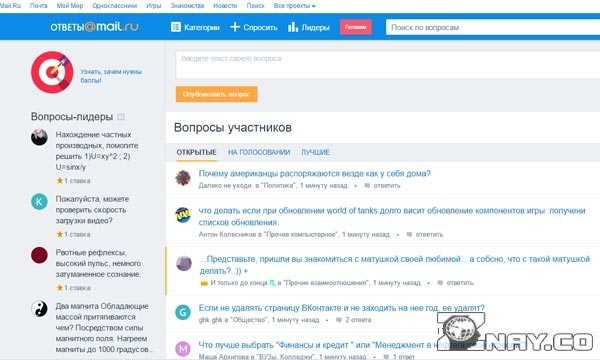Используйте параметры фильтра YouTube
В большинстве случаев вы можете использовать встроенные фильтры YouTube, чтобы сузить результаты поиска.
После ввода поискового запроса в поле поиска
Учтите, что некоторые комбинации работать не будут. Например, если вы фильтруете по дате загрузки, вы также не можете фильтровать по каналам.
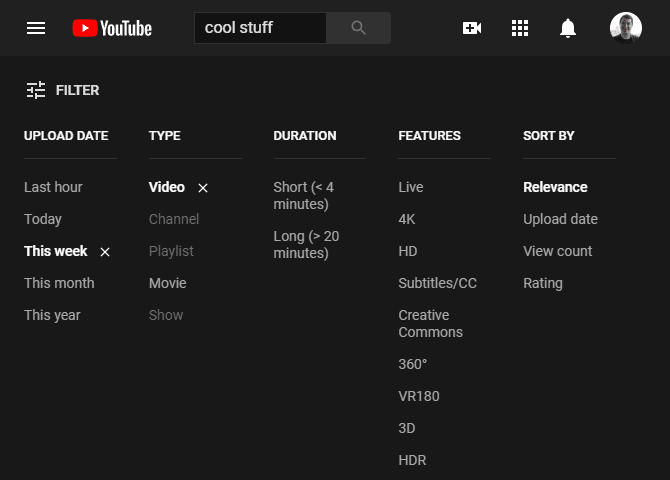
Давайте быстро рассмотрим, что предлагают эти варианты.
Дата загрузки
Эта опция упрощает поиск новейшего контента на YouTube. Возможные варианты даты:
- последний час
- اليوم
- На этой неделе
- Этот месяц
- Этот год
Если вы ищете последние новости, контент, связанный с недавно выпущенным телешоу, или другие видеоролики, связанные со временем, эти варианты являются хорошим подспорьем. Используйте его, когда в результатах по умолчанию отображается устаревший контент.
Тип
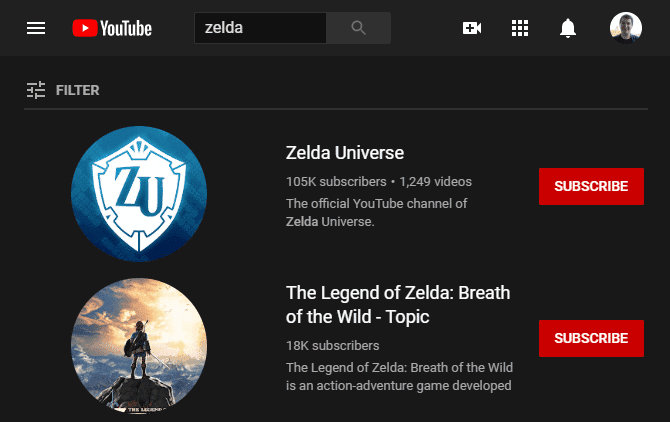
Вы хотите искать на YouTube что-то, кроме видео? Вы можете изменить поиск на поиск канал или же плейлист или же يلم или же для отображения Вместо этого телешоу.
Если вы не знакомы, они есть в наличии Фильмы и телешоу Полный для покупки на YouTube, через последние два варианта. YouTube не предлагает оригинальные шоу, хотя вы можете использовать любой из вариантов, чтобы найти Детские шоу на ютубе.
Продолжительность
Вы ищете короткое видео или длинное видео для просмотра перед ужином? Вариант использования короткий Чтобы найти видео продолжительностью менее четырех минут. Вариант будет Длинный Фильтрует контент, чтобы показывать только видео продолжительностью более 20 минут.
Функции
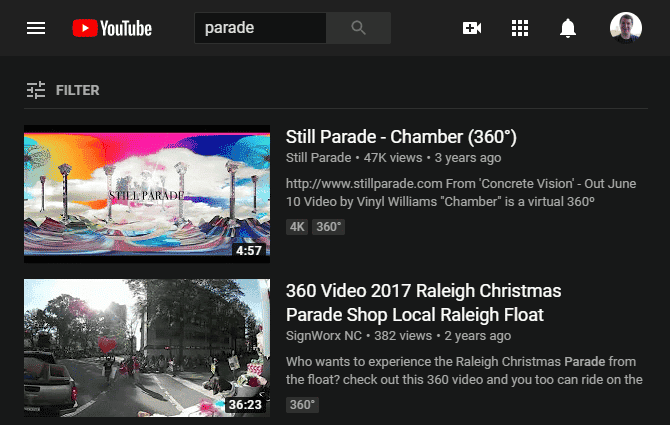
Этот большой раздел позволяет фильтровать по разным типам контента на YouTube. Здесь есть о чем рассказать, но некоторые основные моменты включают:
- непосредственный: Смотрите прямой эфир на YouTube прямо сейчас.
- Перевод и объяснение: Показывать только контент, содержащий субтитры. Отличный вариант, если вы хотите посмотреть видео, но не можете увеличить громкость.
- Лицензия Creative Commons: Найдите контент, который лицензирован для повторного использования. Смотри на меня Наше руководство по Creative Commons Чтобы получить необходимое объяснение.
- 360 °: Вы можете фильтровать по Видео, которые можно щелкнуть и перетащить Для комплексного взгляда. Попробуйте этот вариант с очками виртуальной реальности, если они у вас есть.
Сортировать по
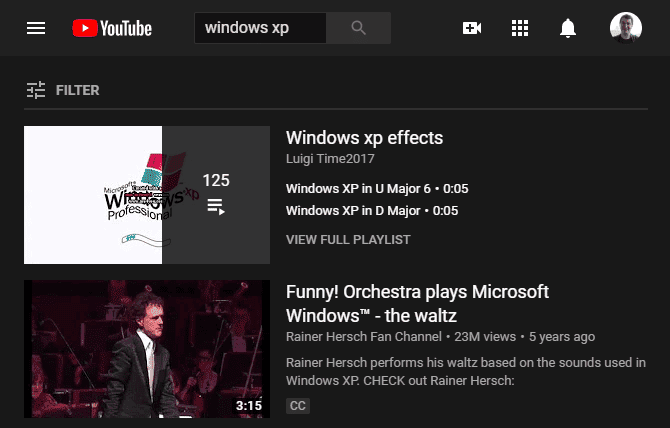
По умолчанию поисковые запросы YouTube сортируются по Актуальность Тема, что означает, что YouTube пытается соответствовать цели поиска. Вы можете изменить этот параметр на Дата загрузки или же Взгляды или же Оценка Если хочешь.
Большинство из этих вариантов объясняют, что они предлагают. История загрузок позволяет вам находить новый контент, а подсчет просмотров упрощает поиск наиболее просматриваемого контента на YouTube. Однако оценка, похоже, бесполезна. В нашем тесте сначала не отображаются видео с наивысшим рейтингом, а вместо этого отображается случайное сочетание старых и новых видео.
Инструменты подбора семантики для YouTube-видео
1. Онлайн-сервисы подбора ключей
Это простой способ собрать семантику «в один клик». Среди таких сервисов Kparser, Hypersuggest, Wordtracker. Работают они по одному и тому же принципу: вводите базовую ключевую фразу, выбираете страну и язык и получаете список запросов.
Недостаток сервисов в том, что для получения доступа к ключам нужно покупать месячную подписку. Например, в Kparser она будет стоить $15–29 в месяц, в Hypersuggest — от €11,9 в месяц, в Wordtracker — $27 в месяц.
2. Подборщики поисковых подсказок
Наверняка вы замечали, что, когда начинаете вводить в поисковой строке запросе, система предлагает в выпадающем списке подсказки. Они сформированы на основе текущей популярности тех или иных вариантов запросов.
Парсинг подсказок позволяет получить так называемую семантику «с хвостами». Она включает низкочастотники, по которым можно быстро выйти в топ.
Подсказки можно подсмотреть вручную – путем перебора разных вариантов запросов в поиске. Но это очень трудоемко. Поэтому обычно используют специальные сервисы.
Например, для работы в сервисе Keywordtool достаточно ввести опорный запрос, установить регион и язык, и вы получите список поисковых подсказок.
Кроме того, здесь в отдельном списке представлены вопросы, которые задают пользователи с использованием ключевой фразы. Также система сама формирует варианты тегов для YouTube-роликов.
Использование инструмента обойдется в $48 в месяц, а если вам понадобятся данные о цене клика и конкуренции в Google Ads, то придется оплатить подписку стоимостью $88 в месяц.
3. Расширения для Google Chrome
Ключевики можно «вытянуть» из тегов к роликам конкурентов. В принципе, это можно сделать из исходного кода: открыть страницу, просмотреть исходный код, найти тег keywords и скопировать теги. Но это долго, неудобно, к тому же придется убирать кавычки, слеши и запятые между ключами:
Намного проще установить расширение для Google Chrome TubeBuddy, Tags for YouTube или Clever.
Рассмотрим, как работает TubeBuddy. После установки необходимо авторизоваться в плагине через свой YouTube-аккаунт. После этого откройте страницу интересующего видео, и вы получите подробную статистику по нему – в том числе все теги. Их можно использовать в качестве ключей.
В блоке SEO указана частота использования ключей в заголовке и описании. Такие фразы стоит в первую очередь добавить в ядро.
4. Google Trends
Сервис позволяет не столько собрать ключи (хотя они тоже здесь есть), сколько оценить динамику их популярности. Это необходимо для понимания перспективности видео на ту или иную тему. Если популярность запроса стремительно падает, то, возможно, не стоит тратить ресурсы на съемку по данной теме.
Для начала работы перейдите на сайт Google Trends. Задайте фильтр «Поиск в YouTube», регион и период (не менее 12 мес.) и введите ключевое слово.
Удобно, что здесь можно ввести сразу несколько запросов. В этом случае система сравнит популярность фраз.
Как найти видео по ключевым словам?
При поиске по словам также может помочь Tubenoia – позволяет в том числе искать ролик по ключевым фразам. Единственный минус – все написано на английском языке, но разобраться сможет любой, кто обладает хоть небольшим знанием языка.
В крайнем случае, можно воспользоваться онлайн-переводчиками.
- Для поиска видеоматериала по конкретным фразам и словам понадобится кнопка меню «Video Scraper», в открывшемся окне «From keywords».
- Перед вами всплывет еще одно окно, в верхнем поле которого нужно будет ввести те самые слова.
- Поиск начнется после нажатия кнопки «Scrape».
- Программа выдаст набор ссылок, по которым встречается искомое сочетание слов.
- Используйте их в YouTube.
Другие способы найти видео
Можно искать по содержанию, например:
- По словам, если таковые имеются. Вслушиваемся, вводим фразы в поисковики Yandex, Google.
- Если вы ищете по отрывку из фильма и хотите увидеть картину целиком, возможно во фрагменте есть известные актеры. Найдите их через поисковик, обычно при описании биографии выкладывается информация и о фильмах с его участием. Попробуйте подобрать наиболее вероятный вариант из названий. Иногда это сделать сложно, фрагмент не вяжется ни с одним из них. Тогда придется потратить больше времени. Запускайте каждый фильм поочередно, перематывайте их по кадрам. Обычно сразу же становится понятно, тот ли это ролик, например, по внешнему виду актера, он может радикально отличаться от того, что на фрагменте.
Можно попробовать выложить фрагменты на универсальную площадку ответов и вопросов, например Ответы Mail.Ru. Здесь люди спрашивают о чем угодно. Почему бы не попробовать и вам.
Как провести обратный поиск видео
Существует множество способов проведения обратного видеопоиска. Часто для этого требуется использовать непосредственно поисковую систему или сторонний инструмент для загрузки медиа.
Ниже приведены наиболее эффективные методы проведения обратного поиска видео.
Обратный поиск видео в Google
Google не предлагает функцию обратного поиска для видео, поэтому вам придётся сделать скриншот видео, а затем воспользоваться функцией обратного поиска изображений.
- Найдите специфический кадр в видео (т.е. участок, который кажется уникальным, по сравнению с другими видео, и наиболее вероятным для всплытия такого же видео в интернете).
- Поставьте видео на паузу.
- Сделайте скриншот кадра, который вы хотите использовать (Shift-Command-4 на Apple/Mac или Ctrl + PrtScn в Windows).
- Сохраните снимок экрана.
- Перейдите в Google Images и выберите значок камеры. Воспользуйтесь опцией поиска по изображению.
- Загрузите снимок экрана.
- Google выдаст результаты поиска по вашему скриншоту (если таковые имеются).
Обратный поиск видео с помощью Berify
Berify.com – это инструмент обратного поиска изображений и видео, который сопоставляет результаты вашего поиска с результатами сразу нескольких поисковых систем, включая Google, Bing, Яндекс и другие.
Этот вариант может дать более полные результаты, чем использование одной поисковой системы.
Примечание: этот freemium-инструмент позволяет зарегистрироваться бесплатно, но затем взимается ежемесячная абонентская плата. Поэтому используйте бесплатную версию, если вам нужно всего несколько запросов.
Вот как им пользоваться:
- Сделайте скриншот видеоклипа, который вы хотите найти.
- Зайдите на сайт Berify.com.
- Загрузите скриншот в поисковую строку, где написано «Browse and upload the image here».
- Нажмите кнопку поиска.
Berify покажет все результаты, которые соответствуют вашему запросу.
Обратный поиск видео с помощью Shutterstock
Shutterstock содержит массивную онлайновую базу данных, включающую более 1 миллиарда изображений и видео. Её также можно использовать для обратного поиска видео.
- Сделайте снимок экрана видеоклипа, который вы хотите найти.
- Посетите сайт Shutterstock.com.
- Перейдите к поисковой строке. Нажмите на значок фотоаппарата (функция «Поиск по изображению»).
- Загрузите снимок экрана (вы также можете указать, ищете ли вы определённые векторы, или иллюстрации в видеоролике являются анимированными или сгенерированными компьютером).
- Нажмите на увеличительное стекло.
Shutterstock покажет изображения или видео, схожие с вашим запросом.
Обратный поиск видео с помощью TinEye
TinEye – один из ведущих инструментов «поиска по изображению», который позволяет находить другие изображения и видео, соответствующие вашему запросу.
TinEye использует компьютерное зрение, распознавание изображений и технологию обратного поиска изображений.
- Сделайте скриншот видеоклипа, который вы хотите найти, или найдите видео по URL.
- Посетите сайт TinEye.com.
- Найдите окно поиска. Нажмите кнопку «Загрузить», чтобы загрузить снимок экрана, или просто перетащите изображение.
- Нажмите на увеличительное стекло.
TinEye покажет все изображения или видео, которые похожи на ваш поисковый запрос.
Обратный видеопоиск через Bing
Как и в Google, функция обратного видеопоиска в Bing лучше всего работает со скриншотами видео. Выполнить обратный поиск видео в Bing очень просто:
- Сделайте скриншот видеоклипа, который вы хотите найти.
- Откройте страницу визуального поиска Bing.
- Загрузите скриншот, перетащите его или вставьте URL-адрес изображения или видео в поле поиска.
Bing выдаст результаты поиска «связанного контента», который близко соответствует изображению или видео.
Telegram: «да» по двум критериям из шести
Эта площадка предназначена скорее для текстового, а не для видеоконтента. Однако часть видеоблогеров создала свои Telegram-каналы и переместилась туда.
Загружать ролики в Telegram тоже быстро и нетрудно — нужно просто прикрепить видео как файл к сообщению и отправить его. Кстати, несомненный плюс — у Telegram нет ограничений на размер мультимедиа и чатов.
Органического продвижения в Telegram просто нет, поскольку нет ни ленты новостей, ни рекомендаций. Пользователь сам выбирает каналы, на которые хочет подписаться, и читает их. Но внутри каналов хорошо работает поиск по хэштегам и ключевым словам — пользователи легко смогут найти нужный контент через поисковую строку.
![]()
![]()
На этой площадке лучше всего работают посевы и продвижение по договоренности — покупка промопоста на другом канале или взаимный пиар. Реклама на площадке есть, но она очень дорогая: например, в 2021 году в тематике криптовалюты СPM был 6700 рублей, в тематике инвестиций — 3400 рублей, в стартапах и бизнес-проектах — 2100 рублей. Это три самые популярные рекламные категории в Telegram, как показало исследование Telega.in.
Со справкой тоже не всё гладко. У Telegram есть развернутый FAQ на английском языке, где разобраны ответы на популярные вопросы. Но справочных статей для каждой отдельной функции — например, как в Google — нет.
Зато кое-какие встроенные аналитические данные найдутся — например, информация о количестве просмотров опубликованного на канале поста. Это называется счетчиком просмотров. Он отображается в правом нижнем углу сообщения.
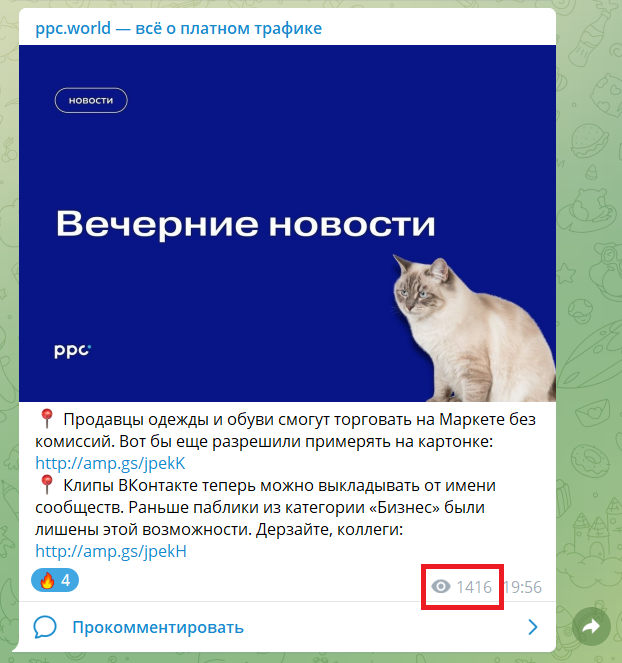
Также есть специальные сервисы и боты для аналитики Telegram-каналов, которые показывают число подписчиков, их прирост, среднее количество просмотров на пост и ERR. Например, Telemetr, бот @ChannelAnalyticsBot, Telegram Analytics (Tgstat).
Об обновлениях Telegram тоже сообщает не слишком часто, но следить за ними можно двумя способами: в официальном блоге или в личных сообщениях — площадка пришлет уведомления об изменениях. Пока масштабных обновлений в связи с нестабильной обстановкой на рынке не было.
Не хочется говорить о плохом, но придется — на площадке очень ограниченные возможности монетизации. Пользователи могут заработать только на рекламе. Популярность блога зависит от того, насколько качественный контент вы публикуете и насколько хорошо чувствуете потребности своих подписчиков. Все-таки Telegram создавался больше как платформа для общения, а не для просмотра контента.
Подводим итог: 2 из 6.
|
Наличие в Telegram |
|
|
Легкая и быстрая загрузка роликов |
+ |
|
Прозрачная система органического продвижения роликов |
— |
|
Понятная справка |
— |
|
Аналитика |
+ |
|
Регулярные новости об изменениях от площадки |
— |
|
Понятная система монетизации контента |
— |
Второй метод
Существует альтернативный способ установки временного кода. Вот он:
- Перейдите на страничку с видео и выберите пункт под названием Поделиться.
- Под ссылкой вы увидите чекбокс Начало и специальное окно, куда можно легко вписать необходимое время.
- Вы получаете специальную ссылку, которая ролик будет включать с определенного момента.
Необходимо отметить, что данная функция на подавляющем большинстве устройств мобильного типа, увы, не поддерживается.
Разумеется, у вас будет возможность отослать ссылку знакомому, однако запуск ролика с необходимого момента, увы, не произойдет.
Данная проблема, к сожалению, все еще не решена официальными разработчиками известного сервиса. Время ее решения пока что неизвестно.
Как работает поиск на YouTube
«Что же делать, мои видео не выдаются в поиске, хотя я составил классное название, описание и прописали теги. И даже по точному запросу ролика все равно нет в поиске. Помогите!»
Раскрываем страшный секрет: поиск на Ютубе состоит не только из метаданных в вашем видео
В справке для авторов говорится, как важно учитывать релевантность, вовлечение и качество
С релевантностью еще понятно — это, скажем так, степень соответствия ваших видео запросам пользователей. Но вот вовлечение и качество — это что-то новенькое. Чтобы разобраться с этими терминами, разберем интересное утверждение:
«Вовлечение» с ютубовского на человеческий — это глубна просмотра вашего видео в соотношении с CTR. Клик зрителя был оправдан, видео оказалось классным и зритель его посмотрел. Что еще говорит нам платформа:
Под качеством платформа подразумевает вовсе не то, что видео сняты в разрешении 4K и на дорогую камеру, а то что у вас авторский контент, нет заимствований чужих материалов, вы используете только надежные источники информации, а также канал не нарушает правил платформы. Именно это нам рассказывают прилагательные «достоверная» и «авторитетная» информация.
Исходя из всего вышесказанного самим же Ютубом, можно сделать вывод, что ориентируется он при ранжировании (распределении позиций в поиске) роликов на глубину просмотра, комментарии, реакции пользователей и на все, что дает понять платформе, что видео действительно хорошее.
Под понятием «авторитетный» также имеется в виду, что по данному запросу подходит не только одно конкретное видео, но и в целом ваш канал работает в этой теме и нише. Если, например, на нашем канале выйдет видео «Как набрать подписчиков» и на кулинарном канале выйдет такое же видео, то ранжирование будет в пользу нашего, образовательного в этой нише, канала.
Вот почему так важно развиваться в рамках одной темы сегодня. Дело не только в аудитории или смешении тематик, которое путает алгоритмы, но в том, насколько авторитетен в теме ваш канал
Через историю просмотров
Данный способ похож на предыдущий. Но в отличие от первого варианта поиск осуществляется через сам видеоролик, а не в истории комментариев.
Алгоритм также начинается с входа в аккаунт и перехода в раздел «История». Подробно мы рассмотрели его выше. Поэтому тут останавливаться на данных действиях мы не будем.
Далее нужно найти тот видеоролик, к которому было оставлено личное мнение. Также допускается открыть поиск через комбинацию клавиш Ctrl+F.
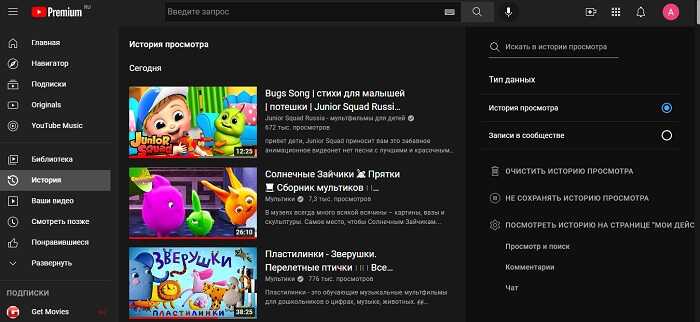
После того как видео найдено, зайдите на его страницу. И снова воспользуйтесь строкой поиска. Снова напишите одно или несколько слов, написанных в комментарии, и нажмите на интер.
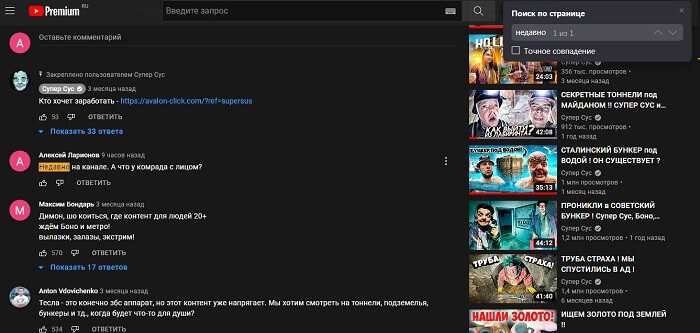
Может случиться так, что сразу найти комментарий не получится. Его могут оттеснить более ранние сообщения. Они будут появляться по мере прокрутки страницы вниз. Повторяйте действия до тех пор, пока не найдете нужный.
Поиск фильма по цитатникам
Есть такие сервисы, в которых собираются разные крылатые фразы, с указанием авторства и других данных о ней. Здесь есть фразы известных людей, учёных, актёров, политиков, философов, также встречают и фразы из фильмов. Такие сервисы называются цитатники, и в них тоже доступен поиск фильма по фразе.

Вики-цитатник https://ru.wikiquote.org — самый популярный цитатник. Здесь находятся фразы из фильмов, мультфильмов, литературных произведений и цитаты известных персон. Всё это разделено на категории, перейти в которые можно на главной странице цитатника. Для фильмов также есть отдельная категория. Здесь находятся фильмы по названию в алфавитном указателе или по фразе в поисковой строке вверху справа.
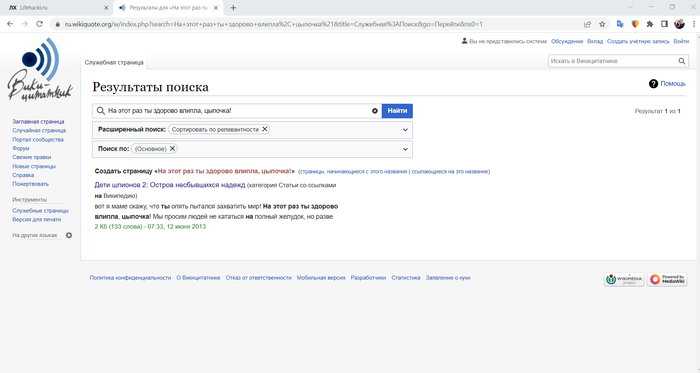
Например, если написать в поиске фразу «На этот раз ты здорово влипла, цыпочка!», то обнаруживается, что она была произнесена в фильме «Дети шпионов 2».

А если кликнуть на эту фразу, то можно увидеть и другие цитаты из данного фильма, а также связанные публикации, ссылки на похожие фильмы.
Citaty.info — это ещё один популярный цитатник, в котором собраны крылатые и не очень крылатые фразы, сказанные актёрами, политиками, философами и другими известными людьми. Есть отдельные категории для фильмов, мультфильмов, сериалов, книг, песен и других произведений искусства.
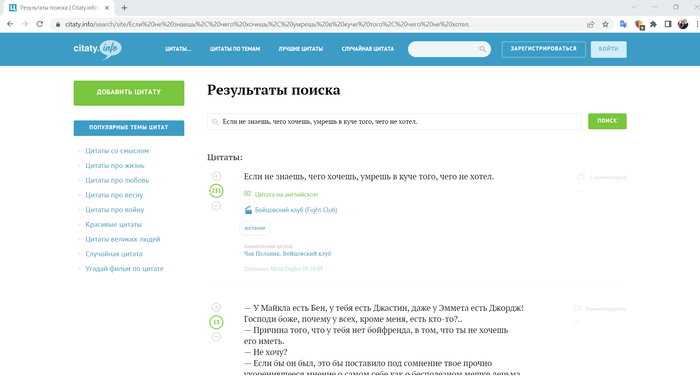
Искать нужно с помощью формы поиска вверху справа. Например, попробуем написать туда фразу «Если не знаешь, чего хочешь, умрешь в куче того, чего не хотел», то получим в результате, что она была сказана в фильме «Бойцовский клуб».
Сразу в результате поиска будет ссылка на эту фразу на оригинальном языке фильма, ссылка на другие фразы из этого фильма и на фразы из похожих фильмов.
Что дают комментарии на YouTube
Отзывы, оставленные в интернете, дают возможность каждому желающему высказать свое мнение об авторе и его творчестве, оценить музыку или видео. На оставленный коммент реагирует сам автор или любой другой зритель, которому интересен тот же контент. Это приводит к оживленному общению. В обсуждениях иногда разворачиваются ожесточенные эмоциональные споры.
Для участников дискуссии такое общение выполняет социальную функцию
Также пристальное внимание комментариям как средству обратной связи с аудиторией уделяют авторы роликов. Когда разворачивается общение, повышается количество просмотров, обсуждение видео сопутствует его популярности, а значит, Ютуб может добавить его в список рекомендованных для просмотра роликов
Автору это приносит только бонусы.
Как найти видео по фрагменту?
Прямого способа найти видео по фрагменту, нет. Можно попробовать пойти в обход. Например, сделать скриншот наиболее яркого кадра и искать по нему. Скриншот или «скрин» – снимок экрана вашего устройства, его фотография. Как сделать такой с видеоролика?
- В этом вам может помочь многофункциональный мультимедийный плеер Media Player Classic. Запустите фрагмент через него, остановите нужный кадр, нажмитеAlt+I. Программа предложит место сохранения готового файла.
- Популярный в народе VLC Media Player тоже это умеет. Нажимаем там, где нужно паузу, сочетание клавиш Ctrl+Alt+S завершит задачу. Готовый файл сохранится в «мои документы».
- Одноименная программа ScreenShot. Бесплатная, удобная, на русском языке.
- Если фрагмент находится на YouTube, нажмите кнопку «print screen» в нужный момент, получившийся файл откройте в программе Paint, используя комбинацию «ctrl+v».
Готовый скрин перетаскиваем в Google image непосредственно в саму строку поиска. Он покажет вам все возможные варианты, связанные с этим кадром. Чем больше кадров вы сделаете и запустите в поиск, тем больше шансов, что найдете нужный целиком. Такой способ помогает в 80% случаев.
Tineye. com – интересный сервис по поиску графических файлов
Он может искать информацию по содержанию картинки, что важно в нашем случае. Для того чтобы воспользоваться его возможностями вам понадобится тот же скрин, который необходимо загрузить в программу
Она выдаст ссылки на страницы с похожей на образец картинкой.
Идеи для начинающих
36. Распаковки
Распаковка – это тоже не новая идея. Тем не менее, каждый месяц выпускаются тысячи новых продуктов, поэтому этот вид видео никогда не перестанет находить своих зрителей. Если вы купили новый продукт – у вас повод сделать распаковку на видео.
37. Что у меня на телефоне
Создание видео о том, что находится в вашем телефоне, немного более оригинально, чем видео «Что в моей сумке». Говорить о приложениях, которые вы используете, – это простой способ познакомить ваших подписчиков с вами.
38. Список ваших любимых песен
Говорить о музыке, которую вы слушаете, – это простое видео, которое вы можете сделать. Потребуется лишь немного самоанализа и обдумывания с вашей стороны.
39. Список ваших любимых фильмов
Точно так же, как составление списка песен, список фильмов – это просто, и это хороший контент, позволяющий людям узнать вас немного лучше.
40. Покажите своих питомцев и расскажите о них
Если вы любите животных, возможно, у вас есть домашнее животное. Представьте его своим зрителям и немного поговорите о нем.
Вы можете рассказать о том, как вы поняли, что хотите домашнее животное, как вы придумали его имя, какие сумасшедшие вещи он делает и многое другое.
41. Идеи подарков на день рождения
Не знаю как вам, но для меня придумать хорошие идеи подарков очень сложно. Просмотр видео или чтение статьи, в которой перечислены идеи подарков, были бы чрезвычайно полезны. Если вы из тех людей, которым легко придумывать идеи, вы можете помочь нашим неполноценным умам!
42. Покажите, как вы снимаете свое видео
Я уверен, что вы знаете, что съемка видео требует гораздо большего, чем просто нажать кнопку записи. Иногда это требует сценария и освещения, но всегда требует мозгового штурма идей, надлежащего оборудования и некоторого монтажа. Поговорите о том, как вы это делаете.
43. Сыграйте в игру и запишите ее
Вам не нужно быть игроком или владельцем игрового канала, чтобы делать видео о том, как вы играете. Вы можете быть тем человеком, который обычно не играет в игры, но у вас есть одна, в которую вы особенно играете.
44. Отдайте то, что вы больше не используете
Вы можете запустить мини-конкурс для своих подписчиков и раздать то, что вам больше не нужно. Это хороший способ использовать эту популярную маркетинговую технику без огромного бюджета. По крайней мере, убедитесь, что продукт работает так же хорошо, как и когда он был новым, и он не разваливается.
Всегда будет лучше отдать что-то совершенно новое, но это может быть действительно трудно для начинающего канала.
45. Покажите трюки животных
Пришла минута славы вашего питомца! Помните те трюки, которым вы часами обучали собаку? Теперь они наконец окупятся.
Используйте Поиск, чтобы найти что-нибудь на вашем компьютере и в Интернете
В Windows 10 поле поиска на панели задач позволяет искать приложения, настройки, документы, настройки, музыку и т.д. Чтобы начать поиск, сначала нажмите или коснитесь поля поиска. Когда вы это сделаете, появится начальный экран поиска.
Главный экран поиска позволяет фильтровать поиск с самого начала, выбирая для поиска приложения, документы, настройки, электронную почту, папки, музыку, людей, фотографии или видео. Об этих вещах мы поговорим более подробно в следующих разделах этой статьи.
Начальный экран поиска из Windows 10
Если вам не нужно фильтровать результаты поиска с самого начала, или если вы хотите найти все, что соответствует вашим ключевым словам, вы должны знать, что вы можете начать печатать то, что вы ищете. Это может быть что угодно: приложение, настройка, документ, видео и т.д. Windows 10 сразу начинает искать все, что соответствует вашим условиям поиска, фильтруя результаты по мере их обнаружения.
Поиск в Windows 10
Вы получаете «Лучшее совпадение», и в правой части всплывающего окна поиска Windows 10 отображает предварительный просмотр выбранного результата поиска. Это место, которое меняет свое содержимое в зависимости от типа результата поиска. Например, если результатом поиска является папка, вы можете увидеть ее местонахождение и время последнего изменения, а также выполнить такие действия, как открытие или копирование полного пути. Если результатом поиска является приложение, вы можете запустить его, закрепить, удалить и т.д.
Что вы получаете на панели предварительного просмотра, когда выбранный результат поиска является приложением
Другие способы найти видео
Можно искать по содержанию, например:
- По словам, если таковые имеются. Вслушиваемся, вводим фразы в поисковики Yandex , Google .
- Если вы ищете по отрывку из фильма и хотите увидеть картину целиком, возможно во фрагменте есть известные актеры. Найдите их через поисковик, обычно при описании биографии выкладывается информация и о фильмах с его участием. Попробуйте подобрать наиболее вероятный вариант из названий. Иногда это сделать сложно, фрагмент не вяжется ни с одним из них. Тогда придется потратить больше времени. Запускайте каждый фильм поочередно, перематывайте их по кадрам. Обычно сразу же становится понятно, тот ли это ролик, например, по внешнему виду актера, он может радикально отличаться от того, что на фрагменте.
Можно попробовать выложить фрагменты на универсальную площадку ответов и вопросов, например Ответы Mail.Ru . Здесь люди спрашивают о чем угодно. Почему бы не попробовать и вам.